
如何用ps制作金色立体文字
- 更新日期:2023-07-15 21:18:45
- 查看次数:
- 点评次数:
- 站点简介:工具/材料 使用软件:ps
详细介绍
工具/材料
使用软件:ps
操作方法
- 01
我们在桌面上双击ps 的快捷图标,将ps这款软件打开,进入到ps的操作界面,如图所示:
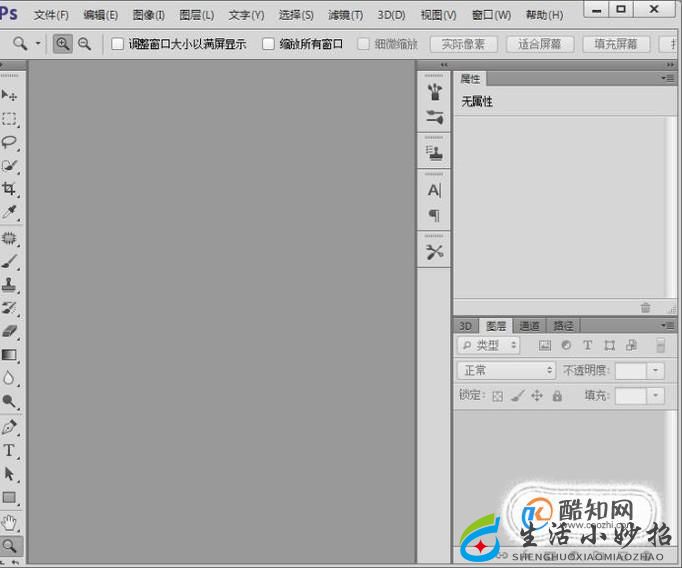
- 02
打开ps之后按下快捷键Ctrl+N键在弹出的对话框内设置新建文件的参数,如图所示:
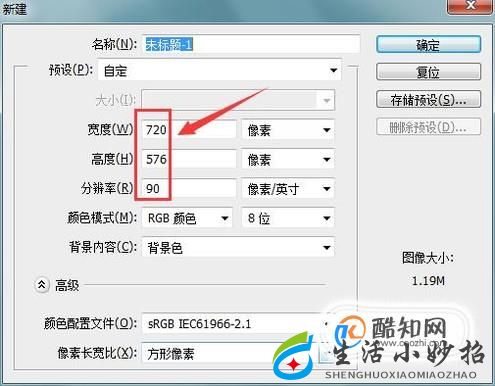
- 03
新建文件之后在工具箱内找到文字工具,如图所示:
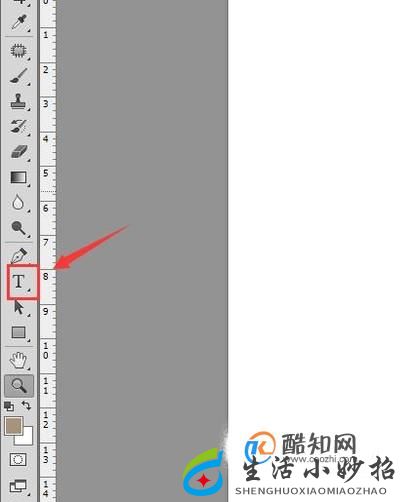
- 04
选择文字工具在新建的文件内输入文字,并设置文字的颜色为金色,如图所示:

- 05
输入文字之后在菜单里找到3D选项,点击该选项在其内找到从所选图层创建3D凸出选项,如图所示:
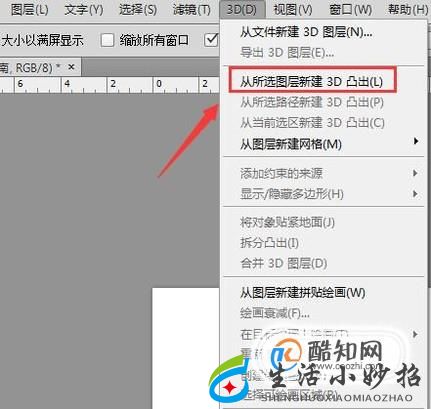
- 06
点击从所选图层创建3D凸出选项,可以看到我们的金色立体文字就制作好了,如图所示:







